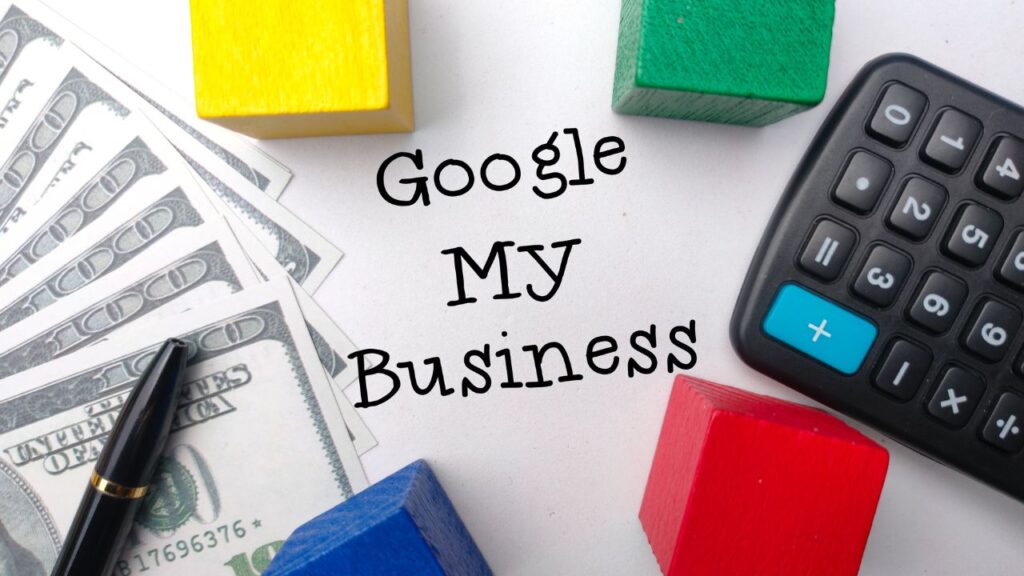目次
Google マイビジネス(Googleビジネスプロフィール)の究極ガイド
Googleマイビジネス(現在のGoogleビジネスプロフィール)は、ビジネスオーナーがGoogle検索とGoogleマップを介して顧客にアプローチすることを可能にします。
ビジネスプロフィールを維持することで、Googleでの可視性を高め、レビューで信頼性を獲得し、ビジネス情報を管理することができます。
この記事では、次のことを説明します。
- Google ビジネス プロファイルを作成する理由
- Google ビジネス プロファイルの設定方法
- Google マイビジネス プロフィールを最適化する方法
- よくある質問
まず始めに、Googleビジネスプロフィール(旧 Google マイビジネス)の基本について説明します。
Google マイビジネス(現:Google ビジネス プロファイル)とは?
Google ビジネス プロファイル(GBP)は、Google 検索、Google マップ、Google ショッピングでのビジネスの表示方法に影響を与えることができる無料のツールです。
このツールを使用すると、顧客とのつながり、ビジネスの最新情報の投稿、製品やサービスのリストなどを作成できます。
GBPはこんな感じです。
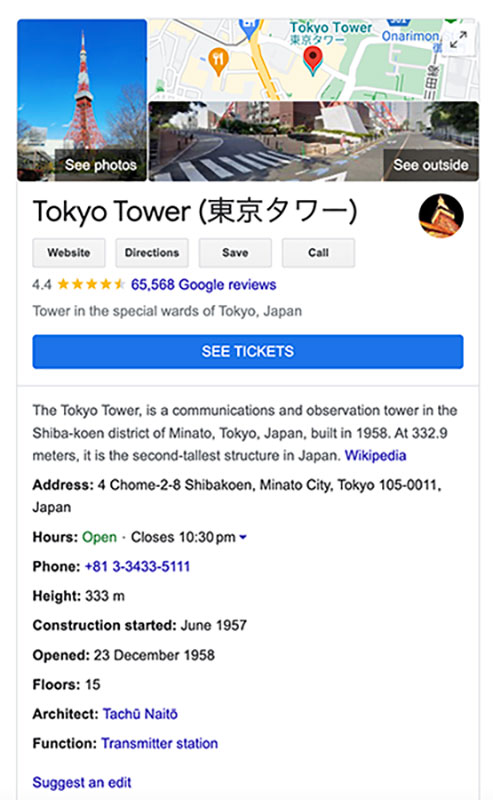
東京タワーのビジネスプロフィール
店舗を持たずとも、顧客との接点があればアカウントを持つことができます。
例えば、水道屋さんであれば、お客さんの家でしか顔を合わせないかもしれません。それでも、Googleビジネスプロフィールを持つことは可能です。
Googleビジネスプロフィールは無料ですか?
Google ビジネス プロファイルの作成と管理は 100 パーセント無料です。
また、1セントも支払うことなく、多くのことを得ることができます。
Google マイビジネスにはどのようなメリットがありますか?
Googleビジネスプロフィールを維持する主なメリットは3つあります。
- Google での可視性を高める
- レビューによる信頼性の向上
- 顧客とビジネス情報を共有できる
それぞれについて詳しく見ていきましょう。
Google での可視性の向上
Googleでビジネスを検索すると、検索結果の上部に地図とそれに付随するビジネスのリストが表示されることにお気づきでしょうか。これは、\”ローカルパック \”または \”マップパック \”と呼ばれています。
その様子は以下の通りです。
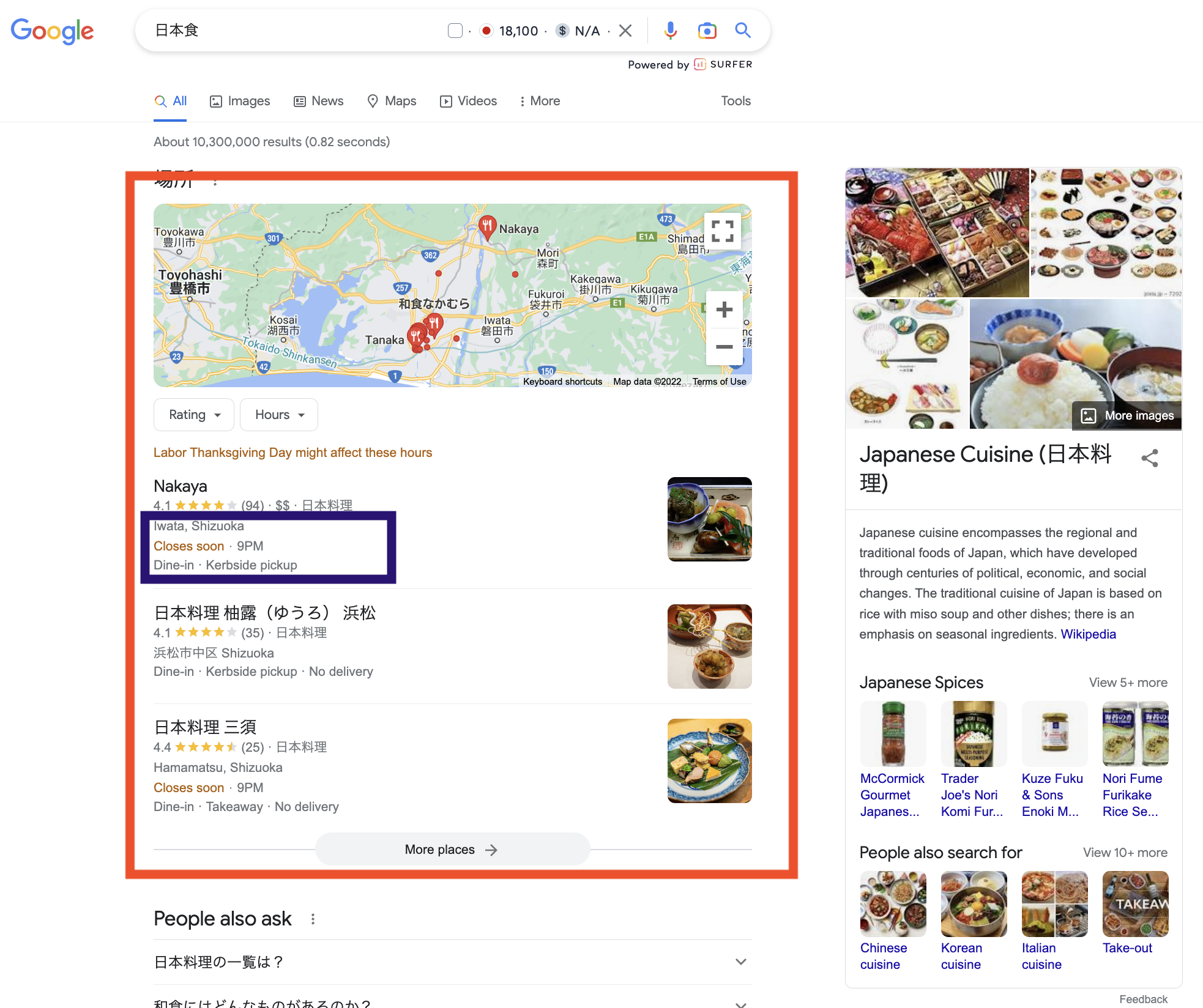
ローカルパックは、場所を特定したクエリ(または「近くのレストラン」のように場所を示唆する検索語)に対して表示されます。Googleマップの検索結果やビジネス情報が含まれます(赤の四角がローカルパック)。
Googleビジネスプロフィールが最適化されている企業は、これらの結果に表示される可能性が高くなります。
どこで買う」「近くで」などのフレーズを含むモバイル検索は、近年200%以上増加しています。
これらは、\”発見型検索 \”と考えられています。特定のブランドを探すのではなく、ユーザーはより一般的なカテゴリーを探しています。
したがって、ユーザーがあなたのビジネスの近くにいて、「レストラン」のような一般的な用語を検索した場合、あなたのビジネスが適切に最適化されていれば、地理的位置の結果としてポップアップする可能性が高くなります(最適化のヒントについては後で詳しく説明します)。
このように
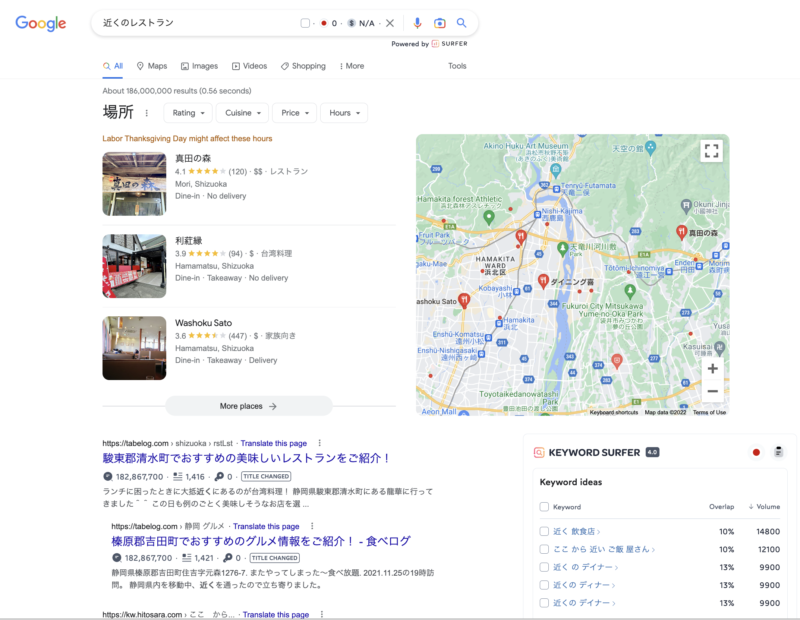
レストランマップ
レビューで信頼性を高める
98%のユーザーがローカルビジネスに関するオンラインレビューを読んでいます。
Googleマップのビジネス名の横にある星の評価(1~5の範囲)は、レビューの累積です。
レビューは、あなたのビジネスについての貴重なフィードバックを提供します。レビューに返信することで、お客様との信頼関係を築くことができます。
しかし、お客さまは100%完璧なレビューを期待しているわけではありません。Googleによると、ポジティブなレビューとネガティブなレビューが混在している方が、実は信頼できるのだそうです。
良いレビューにも悪いレビューにも返信することは、現在そして未来のお客様との信頼関係を築くための素晴らしい方法なのです。
顧客とビジネス情報を共有する
Google ビジネス プロファイルでは、営業時間、連絡先、サービスなどを表示できます。
さらに、一時的な変更について顧客に知らせることもできます。たとえば、休日の営業時間を表示したり、臨時休業や全面再開のマークを付けたりすることができます。
Google ビジネス プロファイルをゼロから設定する方法
ビジネス プロファイルがすでに存在し、それを請求するだけでよい場合は、この手順を省略して次のセクションに進んでください。そうでない場合は、ゼロから始めることになります。
こちらもご参照ください → Google マイビジネスへのログイン: 初心者向けのステップバイステップガイド
ステップ1:GoogleマップにもしくはGoogleビジネスプロファイルマネージャにアクセスし、ビジネスを追加する
まず、Googleマップにアクセスし、ページの左上隅にあるボタンを押してメニューを表示します。
Googleマップのドロップダウン
メニューで、「ビジネスを追加する」ボタンを探します。
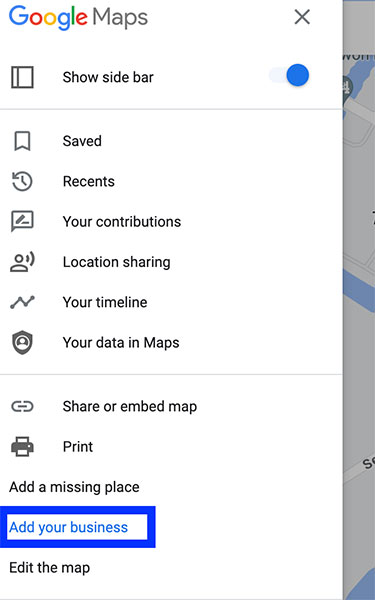
ビジネスを追加するボタン
ステップ2:ビジネスアカウントを作成する
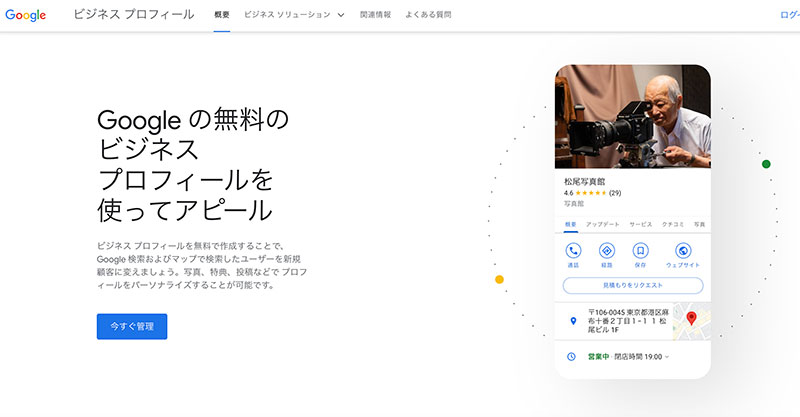
すでにビジネスアカウントをお持ちの場合は、アカウントにサインインするだけで、このセクションはスキップできます。
アカウントをお持ちでない場合は、この手順に従って新規アカウントを作成してください。
「アカウントを作成する」ボタンをクリックし、ドロップダウンメニューから「ビジネスを管理する」を選択します。
Googleにサインインしてビジネスを管理する
次に、お客様の情報(お名前、ご希望のユーザー名など)を入力し、「次へ」ボタンをクリックします。
Google アカウントの作成
その後、電話番号による本人確認が必要です。
電話番号の確認
Googleはさらにいくつかの詳細を尋ね、その後、利用規約のページに移動します。
Googleビジネスプロフィールの設定
利用規約のページで「同意する」ボタンを押し、プロフィールの設定を開始します。
データ連携に同意する
ステップ3:ビジネス名とカテゴリーを記入する
いよいよビジネスプロフィールを設定します。最初のステップは、ビジネス名とカテゴリーを選択することです。
ビジネスプロフィールの作成を開始する
まず、ビジネス名を入力します。入力すると、Google のデータベースに登録されている既存のビジネスのリストが表示されます。
ビジネス名を追加する
リストに掲載されている場合は、次のステップに進んで、ビジネスを主張する方法を学びます。リストにない場合は、ビジネス名を完全に入力します。
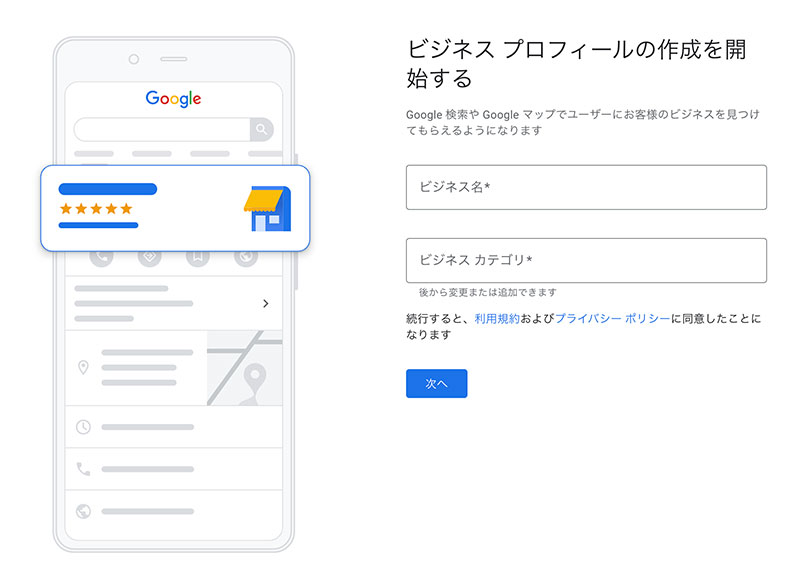
商号は正確に記入してください。(キーワードを詰め込むと、Google にアカウントを停止される場合があります。後でビジネス説明に関連するキーワードを追加することになります)。
次に、ビジネスカテゴリを入力し、リストから1つを選択します。
ビジネスカテゴリ検索
あなたのビジネスカテゴリは、それがより検索可能になり、あなたが持っているビジネスの種類をGoogleに通知します。
ビジネスカテゴリは、後でいつでも変更したり、カテゴリを追加したりすることができます。
ステップ4:所在地を追加する
次に、物理的な場所がある場合は、場所を追加します。これは通常は任意ですが、「レストラン」など一部のビジネスカテゴリーでは、所在地を追加することが義務付けられています。
店舗をお持ちでない場合は、「いいえ」を選択して、このステップをスキップしてください。
場所を追加する
はい」を選択すると、Googleは所在地を入力するよう求めます。検索者はGoogleマップ上であなたの住所を見ることができますので、正確な場所を入力してください。
住所を追加する
Googleはあなたの住所をもとに、重複掲載の可能性があるリストを表示することもあります。
重複しているリストがあなたのものである場合は、次のステップに進んで、あなたのビジネスを主張する方法を学んでください。そうでない場合は、[該当なし] を選択します。
ステップ5:サービスエリアを選択する
このステップは、ビジネスアドレスを追加したかどうかによって表示が異なります。
ビジネスアドレスを追加した場合、このステップは任意です。Googleは、配達または自宅やオフィスへの訪問を提供しているかどうかを尋ねます。
ビジネス配送情報を追加する
はい」を選択すると、検索者に配達可能な地域を知らせることができます。
いいえ」を選択すると、次のステップに進みます。
営業エリアを検索・選択する
ビジネスアドレスを追加していない場合は、このステップをスキップすることはできません。Google の候補から地域を選択するか、サービスを提供する地域の名前を入力し始めるだけです。
検索して、Googleの提案からビジネスエリアを選択する
ステップ6:連絡先を追加する
次に、あなたの電話番号とウェブサイトのURLを追加します。
連絡先を追加する
検索者は、入力された連絡先から貴社を検索して連絡しますので、連絡先が正しいかどうか、再度確認してください。
ステップ 7: 最新情報やおすすめ情報の受信を許可する
Googleは、あなたのGBPの更新と推奨を受け入れるかどうかを尋ねます。Googleから直接ベストプラクティスを聞くことができるため、「はい」を選択することをお勧めします。
Google の推奨事項を「はい」または「いいえ」で選択します。
ステップ 8: リスティングを確認する
ビジネスプロフィールは、検証するまで検索可能になりません。そのため、初期設定時にビジネス検証を省略するオプションがありますが、最終的にはリスティングを検証する必要があります。
リスティング広告の検証には、次の5つの方法があります。
- 電話による方法。Googleから自動返信される電話かテキストに、認証コードが記載されています。
- メールの場合。認証コードが記載されたメールが届きます。
- ハガキで 登録した住所に認証コードを記載したハガキが届きます。
- ビデオ撮影をする。所在地、ビジネス機器、そしてあなたがそのビジネスの正式なマネージャーであることを証明するビデオを撮影してください。
- ライブビデオ通話で ビデオ録画の場合と同じように、サポート担当者とのライブコールで証明書を提示します。
- 拠点を追加しているかどうかで、確認方法が変わります。実店舗をお持ちの場合は、ハガキでの確認が必要です。
こちらも参照ください → Googleマイビジネスでの「オーナー確認」とは?
郵送ハガキを選択
ハガキには5桁のコードが記載されており、アカウントにログインした際に入力することになります。
物理的な場所を持たないビジネスの場合、確認のために個人の住所を入力する必要があります。
郵送先住所の確認
その後、電話、テキストメッセージ、または \”その他のオプション \”のいずれかを選択することができます。
その他の認証オプション
ビジネスで利用可能な検証オプションがうまく機能しない場合は、ヘルプセンターを通じて Google ビジネス プロファイル チームにお問い合わせください。
ボーナスステップ 詳細情報を追加して Google サービスに登録する
認証ステップの後、Google は、選択したビジネス カテゴリに基づいて、ビジネスに関する詳細情報を追加し、関連サービスに登録するよう促します。
提供する特定のサービスを追加したり、営業時間を設定したり、メッセージを有効にしたりすることができます。
できる限り多くの情報を入力することをお勧めします。営業時間や写真などの情報は、潜在的な顧客があなたにアクセスするのに役立ちます。
ここでは、さらに情報を追加したり、追加サービスを選択したりできるオプションのステップをご紹介します。
提供する具体的なサービス
特定のビジネスカテゴリーを選択すると、提供するサービスの種類を指定することができます。
例えば、マーケティング会社は、「テレマーケティング」をサービスとして追加したり、「SEO」のようなカスタムサービスを作成することができます。
サービスを追加する
営業日・営業時間
次に、あなたのビジネスの営業日と営業時間を追加する必要があります。
あなたのお店が営業している曜日をすべて選択してください。そして、\”営業中 \”に設定した日ごとに開店・閉店時間を設定します。
営業時間を追加する
Googleを通じたメッセージング
Googleには、検索者がGoogleマイビジネスリスティングから直接メッセージを送ることができる機能があります。定期的にGoogleのビジネスアカウントを監視している場合のみ、有効にすることをお勧めします。
メッセージの追加 \”ページで \”メッセージの受信 \”オプションを切り替えてください。
事業内容
Google では、ビジネスについて簡単に説明するための文字数が 750 文字に設定されています。
事業内容の説明を追加する
Google のガイドラインによると、事業内容には以下の項目が含まれます。
貴社の製品またはサービス
独自のセールスポイント
沿革
その他、検索者が役に立つと思う内容
ビジネス概要を書いたら、Grammarly などのスペルチェックや文法チェッカーにかけてみてください。Google は、ビジネス名やプロフィールに誤りがあることを理由に Google ビジネス プロフィールを停止することがあります。
その他、事業内容で避けるべきことは以下の通りです。
- 攻撃的な内容
- リンク
- HTMLコード(すべてがプレーンテキストであることを確認してください。)
- セールの告知
- ビジネス写真
あなたのビジネスの写真を追加して、スペースの様子や販売している製品などをお客様に見せることができます。
ビジネスのカテゴリーに応じて、特定の写真を追加することができます。例えば、飲食店であれば、メニューや料理の写真を追加することができます。
レストランの料理の写真を追加する
プロフィールに写真を追加することで、あなたのビジネスをより魅力的に見せることができます。
広告を出したり、何かを売り込んだりすることなく、あなたのビジネスがどのようなものなのかが伝わり、リーチが広がる可能性もあります。
GBPの画像に関する詳しい情報は、後ほどご紹介します。
最後に、Google広告を設定することができます。しかし、これは必須ではありませんし、無料のオーガニック検索結果であなたのビジネスが表示される頻度に影響を与えることはありません。
Google広告を設定する
既存の未確認のリスティングを登録する方法
Google は、ビジネス情報をすべて独自に自動生成して更新しています。そのため、Google のデータベースには、あなたのビジネスの未管理、未確認のリスティングがすでに存在している可能性があります。
その場合、リスティング広告の掲載を申請し、ダッシュボードに追加する必要があります。
リスティングを申請することで、ビジネス情報を正確に保ち、告知を行い、お客様のレビューや質問に対応できるようになります。
ここでは、その方法を4つの簡単なステップでご紹介します。
ステップ1:Googleマップでビジネスを検索する
まず、Googleマップにアクセスし、あなたのビジネス名を検索してください。
ホワイトスプリングスカフェのビジネスプロフィールの検索結果
マップ内であなたのビジネスが見つからない場合、リスティングが存在しない可能性があります。その場合、ゼロから作成する必要があります。(ステップバイステップのガイドについては、前のセクションを参照してください)。
ステップ2: “このビジネスを主張する “ボタンを探す
Googleマップであなたのビジネスを見つけたら、”Claim this business “ボタンまたは “Own this business? “リンクを探します。
このビジネスを登録する」ボタン
これらのボタンが見つからない場合は、次の2つのうちどちらかが起きている可能性があります。
リスティングはすでに検証されています。検証済みのリストを請求するには、既存のビジネスマネージャに連絡する必要があります。ステップバイステップの完全なガイドについては、次のセクションにスキップしてください。
あなたがすでにプロフィール管理者になっている。Google アカウントにログインし、ビジネス プロファイル マネージャ ダッシュボードに移動して、リスティングがすでにあなたのアカウントに割り当てられているかどうかを確認します。
ステップ 3: “今すぐ管理 “をクリック
次のページで、”今すぐ管理する” ボタンが表示されます。そのリスティングがあなたのビジネスであることを確認したら、ボタンを押します。
自分の会社でないことがわかったら、「I own or manage another business」をクリックして、新しいリスティングを作成します。
ステップ 4: ビジネスを確認する
ビジネスを確認することで、Googleに対して、請求しようとしているビジネスリスティングを本当に管理していることを証明します。
Google は、所有権を確認した後でのみ、リスティングの管理(レビューへの回答や情報の編集など)を許可します。
ビジネスプロフィールを確認する方法を選択する
電話、電子メール、はがき、録音された電話、またはライブコールでリスティングを確認することができます。
ビジネスリスティングが本当にあなたのものであることを確認したら、GBP Managerのダッシュボードで管理できるようになります。
他の人が管理するGBPへのアクセス権を要求する方法
既存のビジネスリスティングに「Claim this Business」ボタンが見当たらない場合、すでに他のアカウントで管理されている可能性があります。
ここでは、3つのステップでプロフィールを再請求する方法を説明します。
ステップ1:作成ページに移動する
作成ページに向かい、あなたのビジネスを検索してください。
ビジネスを検索して管理する
Google のデータベースに登録されている既存のビジネス リスティングがドロップダウンメニューに表示されるはずです。掲載を希望するビジネス リスティングを選択します。
ステップ 2: アクセスを要求する
Google は、請求するビジネス リスティングが別のメール アドレスによって所有されていることを確認します。
そのメールアドレスが自分のものであれば、そのメールアドレスにサインインすると、リスティングにアクセスできるようになります。そのメールアドレスのログイン情報を紛失した場合は、Google のアカウント回復ガイドを参照してください。
自分のメールアドレスでない場合は、[アクセスをリクエスト]ボタンをクリックします。
ステップ 3: フォームへの入力
Google は、お名前、連絡先番号、必要なアクセス レベル、ビジネスとの関係など、いくつかの個人情報を入力するよう求めます。
ビジネスへのアクセス権をリクエストする
送信をクリックすると、リスティングを管理しているアカウント所有者がリクエストを受け取ります。その後、3日以内にアクセス権を付与するか、リクエストを拒否するかが決定されます。
返信がない場合は、あなた自身がプロフィールを申請する許可を得た可能性があります。GBPマネージャのダッシュボードに移動して、ビジネスを主張するオプションを探します。
Google は、あなたが新しいオーナーになってから 7 日後に、新しいビジネス リスティングの完全な管理権限を付与します。
Googleマイビジネスのプロフィールを最適化する方法
リスティングの設定または登録が完了したら、次はリスティングを最適化しましょう。ここでは、最適化されたGoogleビジネスプロフィールを維持するための継続的な手順を説明します。
NAPの一貫性を確認する
NAPは、Googleマイビジネスのプロフィールの中で最も重要な情報です。これは、名前、住所、電話番号の略です。
NAPの一貫性は、潜在顧客があなたのビジネスを識別し、見つけるのに役立ちます。混乱を避けるために、あなたのビジネスがオンラインで表示される場所では、この情報の一貫性を保つことが非常に重要です。
まず、ビジネスアカウントですべてが正しいことを確認することから始めましょう。
情報」タブに移動して、ビジネス名、住所、電話番号が正確であることを確認します。
管理の時間とリソースを節約するには、SemrushのListing Managementのようなツールを使用して、米国内の70以上のディレクトリでNAP情報を自動的に管理しましょう。
リスティングマネジメントツール
また、多くのSEO担当者は、コールトラッキングと呼ばれる戦略、つまり、ビジネス用の電話番号に転送する電話番号を使い分ける戦略をとっています。こうすることで、どのチャネルから電話がかかってきたかを追跡することができます。
ここでは、NAPの一貫性に悪影響を与えることなくコールトラッキングを使用する方法を説明します。
Googleマイビジネスのプロフィールの「情報」タブに戻り、電話番号のセクションに移動します。
電話番号を追加する
コールトラッキングの電話番号を「主電話」オプションとして追加し、標準のビジネス電話番号を「追加電話」番号として追加します。
メインの電話回線を追加番号として追加することで、NAPの整合性を乱すことなく、ビジネスに接続された状態を維持することができます。
ビジネスの説明を書く
ビジネスディスクリプションは、製品やサービスに関する情報だけでなく、あなたのビジネスの歴史を提供するスペースを提供します。
Aritziaのビジネスディスクリプション
Googleは、ビジネスディスクリプションを使用して、製品やサービスに関する有益な情報、および事業の使命や歴史を提供することを推奨しています。
できるだけ多くのキーワードを詰め込もうとするのではなく、関連性のある説明文を提供することに重点を置いてください。
以下は、Googleが提供する、事業内容説明文に含めるべきでないその他のヒントです。
- 不正確な情報または紛らわしい情報
- 冒涜的な言葉
- 特別キャンペーンやプロモーション
- 誤字脱字、ちんぷんかんぷんな表現、ギミック的な文字の使用
詳しくは、Google であなたのビジネスを表現するためのガイドラインの全リストをご覧ください。
リスティングに画像を追加する
ビジネス概要を作成したら、次は画像を追加して目立たせましょう。
まず、プロフィール写真(通常はロゴ)と、あなたのビジネスを最もよく表しているカバー写真を設定します。また、Googleマイビジネスのリスティングにビジネス写真を追加でアップロードすることもできます。
追加するビジネス写真の例としては、外観写真、内装写真、製品写真、チームの仕事中の写真、共有スペースなどがあります。
GBPの写真サイズのガイドラインはこちらです。
- ファイルサイズ 10KB以上5MB以下
- プロフィール写真: 250 x 250 px
- カバー写真: 1080 x 608 px
- Googleの投稿 1200 x 900 px
- ビジネス写真 720 x 720 px
- フォーマット JPGまたはPNG
- Googleポストの作成
Google ポストで、オファー、イベント、製品、サービスを Google 検索とマップに直接公開できます。ビジネスプロフィールの一番下にある「オーナーより」セクションで見つけることができます。
以下はその例です。
投稿には、テキスト、写真、動画を含めることができます。以下は、作成可能なGoogleポストの種類です。
オファー。あなたのビジネスから販売促進やオファーを提供します。タイトル、開始日、終了日、写真またはビデオを含めることができます。クーポンコード、リンク、オファーの詳細も含めることができます。
新着情報。ビジネスに関する一般的な最新情報(または最近のブログ記事へのリンク)。写真またはビデオ、説明、アクションボタンを含めることができます。
イベント。あなたのビジネスのためのイベントプロモーション。タイトル、開始日、終了日、時間が必要です。説明文、写真またはビデオ、アクションボタンを含めることができます。
投稿の作成方法は、次のとおりです。
- ステップ 1: GBP Manager アカウントにサインインし、[投稿] タブに移動します。
- ステップ2: 画面右下にあるボタンをクリックして、新しい投稿を作成します。
- ステップ3: ページ上部のリストから作成したい投稿の種類を選択します。
- ステップ4: 記事を書き、提供されたスペースに写真を追加します。以下は、「新着情報」タイプの投稿の場合です。
- ステップ5: 必要であれば、ボタンを追加して、お客様がウェブサイトにアクセスしたり、注文したり、その他のアクションを起こすのを容易にすることができます。必要なボタンの種類を選んだら、リンクを追加する必要があります。これは、訪問者がボタンをクリックしたときに移動する場所です。
- ステップ6:ウィンドウの右下にある「プレビュー」ボタンをクリックして、投稿がライブになったときにどのように表示されるかを確認します。
- ステップ7:すべてがうまく見えたら、ウィンドウの右下隅にある「公開」ボタンをクリックします。
Googleポストを公開する
投稿が GBP 内に表示されます。
Googleポストを最大限に活用するために、高画質な写真を掲載し、定期的に投稿してください。
投稿は7日間続きます(「イベント」投稿を選択して、より長い期間を設定した場合を除く)。しかし、一度に表示される投稿は数件だけなので、一度に2件以上のライブ投稿をするメリットはありません。
また、必ず短くまとめるようにしてください。技術的には1,500文字まで含めることができますが、プレビューに表示されるのは75〜100文字程度です。
このため、重要な情報は冒頭に追加することが重要です。例えば、イベントの日程、オファーの詳細、ビジネスの最新情報などです。
ヒント: SemrushアカウントからSocial Media Posterを使用して、Googleポストを直接スケジュールすることができます(無料)。
GBPで製品を紹介する
Google Business Plannerの製品エディタを使用して、厳選された製品のリストをビジネスリスティングで直接強調表示します。
最低3つの製品でコレクションを作成し、必要な情報を入力すると、ユーザーは個々の製品をクリックして詳細を確認できます。
というように?
Product Editorは、ほとんどの業種で中小企業や個人事業主向けです。一方、レストランは、人気料理機能を使用することができます。
ここでは、製品を追加する方法です。
- ステップ1:ビジネスプロフィールのアカウントにサインインし、あなたの “製品 “タブに行く
- ステップ2:ページの上部付近にある「商品を追加する」ボタンをクリックします。
- ステップ3: ポップアップウィンドウで、商品の写真をアップロードし、名前を付けます。
- ステップ4:スクロールダウンして、製品のカテゴリを選択するか、新しいものを作成します。
- ステップ5:あなたがしたい場合は、アイテムの価格を追加し、それを短い説明を与えることができます。
- ステップ6:リストからボタンを選択し、あなたのウェブサイトにリンクすることをお勧めします。GBPの中にボタンがあると、検索者が商品ページにたどり着きやすくなります。
- ステップ7:保存をクリックすれば完了です。検索者に商品が表示されるまで、最大で30分かかる場合があります。
最近編集された商品が最初に表示されることに注意してください。
レビューに対応する
レビューのチェックは非常に重要です。なぜなら、レビューとは、人々があなたのビジネス名をグーグルで検索したときに最初に目にするものの一つだからです。Googleのレビューは、あなたのビジネスの評判と人々の受け止め方に大きな役割を果たします。
レビューを手動で確認したい場合は、GBPアカウントにログインして確認することができます。
また、Semrushのリスティング管理ツールをGoogleビジネスプロフィールに統合すると、Google(およびFacebook)レビューに効率的に対応できます。
リスティングマネジメントツールのレビュー
リスティング管理ツールでは、星評価によるレビューの追跡や、レビューで使用されている声のトーンによるブランド認知のモニタリングも可能です。
顧客レビューに対してインセンティブを提供することは、Googleの規約に反しています。
しかし、電子メール、領収書、またはチャットでのやり取りの最後にリンクを提供することによって、レビューを残すように顧客に思い出させることができます。
顧客がレビューを残すためのリンクを取得するには、GBPにログインし、右のホームタブにある “もっとレビューを取得 “セクションを探します。
次に、そのセクションで見つかった「レビューフォームを共有する」ボタンをクリックします。
あなたのレビューフォームのリンクがポップアップで表示されます。それをコピーして、お客さまと共有してください。
レビューを依頼する
質問と回答を追加する
お客様からのよくある質問に対する回答を直接プロフィールに掲載し、重要な情報を事前に提供しましょう。また、お客さまに質問してもらうこともできます。
ここでは、お客さまからの質問をご紹介します。
質問と回答
お客様から寄せられた質問には、常に対応するようにしましょう。これは、お客さまにあなたのビジネスに関する最新の情報を提供するだけでなく、あなたの評判や信頼性を高めることにもつながります。
これらの質問を見つけるには、まずGoogleマップであなたのビジネスを検索してください。
店舗を選択し、GBPの「Q&A」セクションまでスクロールしてください。
その他の質問ボタン
ページ上部の「Others are asking」セクションに未回答の質問がカルーセルで表示され、その下に回答済みの質問リストが表示されます。
他の人の質問
各質問欄の下にある「この質問に回答する」「すべての回答を見る」ボタンをクリックすると、質問に回答することができます。
この質問に答えるボタン
古い回答や間違った回答を見つけた場合は、正しい回答を投稿してください。その後、回答の横にある3つの点をクリックして、不正確な回答を報告します。
回答を報告する
あなた自身の質問を投稿することもできます。これはFAQページのようなものです。
例えば、あなたがレストランを経営しているとします。多くのお客さまは、「宅配はできるのか」と疑問に思っていることでしょう。お客様からの質問を待つのではなく、あなたの個人アカウントを使って質問を投稿し、自分で回答しましょう。
Googleの個人アカウントにログインし、マップ上であなたのビジネスを検索してください。
検索中 Yougurtland Duarte
GBPの「質問と回答」セクションまでスクロールし、質問を投稿してください。
コミュニティに質問する
ビジネスアカウントに切り替えて、質問に回答します。
Google ユーザーも公開で質問に回答できることを念頭に置いてください。こうすることで、ユーザーがビジネスの質問に間違って回答してしまうことを避けることができます。
ハイライトとアトリビュートの選択
属性(またはハイライト)を使用することは、あなたのビジネスのユニークな側面をアピールする効果的な方法です。
例としては、以下のようなものがあります。例えば、「LGBTQフレンドリー」、「新患を受け入れている」、「女性主導型」などです。
以下は、ライブリストでの属性の表示方法です。
属性を追加するには、ビジネスプロフィールの「情報」タブに移動し、「ビジネスから」セクションまでスクロールダウンします。
右上にある鉛筆のアイコンをクリックして編集します。
ビジネス属性を追加する
ビジネスカテゴリーによって、利用できるオプションが異なる場合があります。
属性の一覧
あなたのビジネスに関連するオプションを選択し、\”適用 \”をクリックします。
属性の適用
更新内容が公開されるまでには、最大で 3 日間かかる場合があります。
Google ビジネス プロフィールに関するよくある質問
GBP を利用するには、住所が必要ですか?
Google ビジネス プロファイルの管理には、必ずしも実店舗が必要なわけではありません。実店舗のほか、顧客のもとに出向くビジネスも対象となります。
たとえば、ほとんどの配管工は正式な店舗や事務所で営業していませんが、Google マイビジネス ページを管理することは可能です。アカウント設定時に住所の入力が必要ですが、公に表示する必要はありません。つまり、顧客と直接関わる場合は、ビジネスプロフィールを運営する資格があります。
ただし、オンラインビジネス、賃貸・売買物件、リードジェネレーション事業者などは対象外です。
GBPに住所を表示したくない場合の対処法
自宅で仕事をし、顧客の元へ出向いてサービスを提供する場合、住所を公表したくないと思う方も多いでしょう。(例外として、すべてのレストランでは住所を使用する必要があります)。
- GBPで住所を非公開にするには、ログインして「情報」タブに移動します。
- 住所を探し、その横にある鉛筆のアイコンをクリックします。
- ポップアップが開き、一番下に「住所を消去する」ボタンがあります。それをクリックします。
- 「住所を消去する」ボタンをクリックすると、住所が表示されなくなりますが、お客様がアクセスできる範囲にいることを示すプロンプトが表示されます。
- ポップアップの右下にある「適用」をクリックすると、住所の警告を解除する設定が保存されます。
住所を削除すると、Google は設定したサービスエリアを使用して、あなたのプロフィールが誰に関連しているかを判断します。潜在的な顧客に検索されやすくするために、サービスエリアが正しいかどうかを再度確認してください。
サービスエリアを検索するには、[情報]タブに戻ります。住所のすぐ下に「サービス提供地域」の設定があります。
鉛筆をクリックすると、ポップアップウィンドウが表示され、サービスエリアの追加や削除を行うことができます。
サービスエリアの編集
ポップアップウィンドウで、サービスエリアを追加するには、サービス対象となる道路、市町村、州を入力します。また、既存のサービスエリアの横にある「x」を押すと、既存のサービスエリアを削除することができます。
サービスエリア
Googleマイビジネスプロファイルに複数の拠点を掲載する方法
GBP対象ビジネスを複数管理している場合、1つのアカウントで複数の拠点を掲載することができます。
この「ビジネスグループ」は、複数のユーザーで管理機能を共有する安全な方法です(多くのアカウントを担当する代理店に便利です)。
ここでは、代理店、同僚、マネージャーに対して、拠点のグループへのアクセス権を提供する方法を説明します。
ビジネスグループを作成する
該当するビジネスを1つのビジネスグループに移管する
新しいビジネスグループにメンバーを追加する
個別の拠点を追加することも、多くの拠点を追加する必要がある場合はリストをインポートすることもできます。
Google マイビジネス プロファイルの住所を変更する方法
リスティングの住所を変更するには、まず Google ビジネス プロフィールにログインします。
次に、次の手順を実行します。
- ステップ 1: 複数の拠点をお持ちの場合は、[ビジネス] タブに移動して、更新する拠点を選択します。
- ステップ2: 左側のサイドバーの「情報」タブをクリックします。
- ステップ3: “住所フィールド “をクリックします
- ステップ4: 住所を入力し、”適用 “をクリックします。
Google が住所を見つけられない場合は、右側の街の地図の上に表示される赤い “Set marker location” ボタンを探しクリックします。
地図上に赤いピンが表示されますので、そのピンをドラッグして、あなたの場所の中心に配置します。
ショッピングモールの中心部など、わかりにくい場所にお店がある場合は、ピンをドラッグして、ユーザーがお店の場所を見つけやすくすることができます。
完了したら、”申請 “をクリックします。Google マイビジネス ページが変更を確認し、公開されるまでに数日かかる場合があります。
GBP でビジネス カテゴリが利用できない場合の対処方法
できるだけあなたのビジネスに関連性の高いビジネスカテゴリを選択するのがベストプラクティスです。そうすることで、Google と顧客の両方に、あなたが何をしているのかが明確になります。
現在、GBPには約4,000のカテゴリがあります。しかし、あなたのビジネスに最適なカテゴリがまだ存在しない場合もあります。
必要なカテゴリが見つからない場合は、少し広い範囲で利用可能なカテゴリを選択します。
例えば、あなたがKwikshipperのような小包転送会社を経営しているとします。GBPではそのカテゴリは見つかりません。
代わりに、もう少し広い「配送・郵送サービス」カテゴリーを選びます。これは、少し特殊ではありませんが、まだ関連性があり、良い選択肢となります。
GBPのラベルとは何ですか、そしてなぜ重要なのですか?
ラベルを使用すると、Googleビジネスプロフィールのアカウント内で複数のリスティングを整理することができます。アカウント内に多くのリスティングがある場合、ラベルを使用することで、探しているリスティングを簡単に探し出すことができます。
なお、これらは整理のためのものであり、リスティングのパフォーマンスに影響を与えるものではありません。
全国規模の企業のGBPリスティングを管理している場合、地域ごとにリスティングのラベルを付けることができます(「東海岸」「西海岸」など)。
ラベルは1地域につき10個まで、1個につき50文字まで設定できます。ラベルを追加するオプションは、「情報」タブの「高度な情報」セクションで見つかります。